Gebruikershandleiding
- Introductie
- Installeren en registreren
- IOS-systeem herstellen
- iOS upgraden/downgraden
- Fix iPhone Apps werkt niet
- Fix iPhone werkt niet
- Fix iPhone vast komen te zitten
- Herstel iPhone-ongelukken
- iOS resetten oplossen
- Problemen met het iPhone-scherm oplossen
- iPhone Data Recovery Guide
- Handleiding voor iOS-gegevensback-up en -herstel
- WhatsApp-overdrachtsgids
Probeer het nu!
Introductie
Apeaksoft iOS System Recovery is een zeer populaire software voor het herstellen van iOS-systemen. Als marktleider op het gebied van iOS-systeemherstel kan Apeaksoft iOS System Recovery elk iOS-systeemprobleem oplossen, zoals problemen met ontgrendelen, vastlopen in de herstelmodus, vastlopen op het Apple-logo, vastlopen in de hoofdtelefoonmodus, een zwart/rood/blauw/wit scherm, enzovoort. Bovendien kunt u met deze tool uw iOS-systeem met één klik upgraden of downgraden. Deze software werkt bovendien op alle iOS-apparaten, zoals iPhone en iPad.
En om een aantal eenvoudige problemen op te lossen, biedt iOS Systeemherstel ook een gratis snelle oplossing. Door erop te klikken hoeft u geen categorie, type, model of andere instellingen te selecteren. Slechts één klik. Het probleem is opgelost.

Installeren en starten
Install
Stap 1: Druk op de onderstaande knop om te downloaden Apeaksoft iOS Systeemherstel automatisch op uw computer.
Stap 2: Open het gedownloade bestand in de rechterbovenhoek en kies Ja nadat de pagina is geopend.

Stap 3: Klik Install in het midden van de pagina. Na een paar seconden kunt u de installatie voltooien.

Registreren
Wanneer u deze software voor het eerst uitvoert, verschijnt het registratievenster voor u. Voer uw e-mailadres en de registratiecode in.

De tweede manier om u te registreren is door op het sleutelpictogram in de rechterbovenhoek van de interface te klikken. Zo opent u het registratievenster.
Het is trouwens hetzelfde om op het menupictogram te klikken Registreren optie.Registreren optie.

Opmerking: Nadat u het met succes hebt gekocht, wordt de registratiecode verzonden naar uw e-mailadres dat u hebt ingevuld in het bestelformulier.
E-mailadres: Het e-mailadres dat u op het bestelformulier invult.
Registratiecode: Een reeks tekens gemarkeerd als activeringssleutel, licentiecode of KEYCODE (S) in de bevestigingsbrief die u na de succesvolle aankoop hebt ontvangen.
IOS-systeem herstellen
Stap 1: Start iOS systeemherstel
Start iOS Systeemherstel op uw pc. Klik iOS systeemherstel in de hoofdinterface. Vervolgens komt u in de iOS systeemherstel optie.

Stap 2: Kies de optie Systeemherstel.
Druk op de hoofdinterface op de Begin nu knop onder het tabblad Systeemherstel.

Stap 3: Verbind je iOS-apparaat
Na het opstarten van de software moet u uw iDevice via USB met de pc verbinden. Klik vervolgens op de Start Met deze knop kan dit professionele programma uw iOS-apparaat detecteren.

Stap 4: Los normale problemen gratis op met de Quick Fix-modus
U kunt klikken op Gratis snelle oplossing gemarkeerd in de volgende afbeelding, wanneer u enkele normale problemen tegenkomt, zoals geplet of bevroren, en u uw apparaat wilt opslaan in de normale status zonder verdere bediening. Deze kleine functie helpt u deze problemen in een paar seconden op te lossen.

Stap 5: Selecteer de reparatiemodus om duivelse problemen op te lossen
Indien de Gratis snelle oplossing functie lost uw iPhone-probleem niet op, klik dan op Bepalen om naar het volgende venster te gaan en de oplossing te vinden.

Hier zijn twee reparatietypen in het volgende venster.
Standaardmodus: Los het systeemprobleem van je iPhone op en behoud alle gegevens op je apparaat.
Geavanceerde modus: Los je iPhone-systeemprobleem op, maar houd er rekening mee dat alle gegevens op je apparaat worden gewist. Deze modus kan echter wel alle systeemproblemen oplossen en heeft een hogere slagingskans.
Denk er goed over na en kies de modus die u nodig hebt. Dan klikken Bevestigen.

Stap 6: Stel de firmware in om het apparaat te repareren.
Zoals u in de onderstaande afbeelding kunt zien, moet u de categorie, het type en het juiste iOS-model van uw iOS-apparaat kiezen.

Let op de status van elke versie, de vierde regel van de grafiek.
Als u de versie niet op uw pc hebt, moet u op klikken Download Het systeem downloaden duurt een paar minuten.
Als dat zo is, klik dan op import om de firmware in te voeren.
In de linkerbenedenhoek kunt u het opslagpad voor de gedownloade firmware instellen.

Stap 7: Begin met herstellen
Nadat u alle opties hebt ingesteld, klikt u op Volgende om het herstelproces te starten.

iOS upgraden/downgraden
Upgrade naar iOS
Stap 1: Selecteer iOS Systeemherstel
Start Apeaksoft iOS System Recovery op uw computer en kies de optie iOS systeemherstel optie op de software-interface.

Stap 2: Kies de optie iOS upgraden/downgraden.
Druk op de Begin nu knop onder de iOS-upgrade/downgrade Tab.

Stap 3: Kies voor iOS-upgrade
Druk op de Waardeer nu op knop onder de iOS-upgrade Tab.
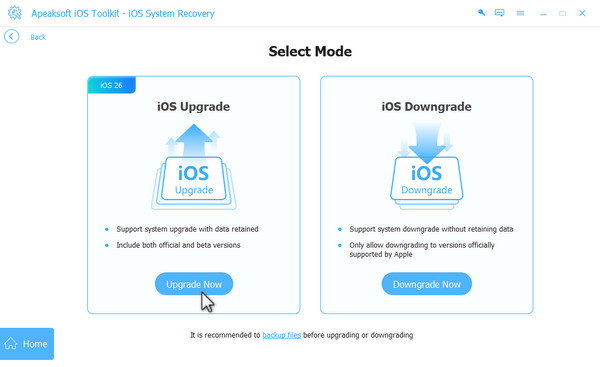
Stap 4: Stel de firmware in om uw apparaat te upgraden.
Kies de Categorie, Typeen Model van uw iOS-apparaat. Meestal worden ze automatisch ingevuld. Kies de bijbehorende versie.

Opmerking: Als er geen overeenkomstige versie op uw computer staat, klik dan op de Download knop om er toegang toe te krijgen. Als die er is, druk dan gewoon op de import knop.
Stap 5: Begin met het upgraden van je iOS-apparaat.
Druk op de Volgende knop om het upgradeproces te starten.
downgrade iOS
Stap 1: herhaling Stap 1 en Stap 2 hierboven totdat je de Selecteer modus interface.
Stap 2: Druk op de Nu downgraden knop op de rechterpagina.
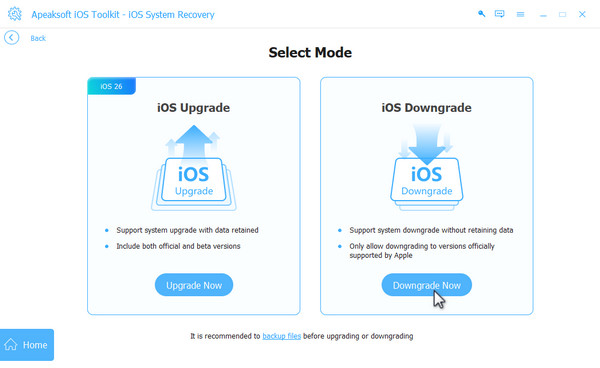
Stap 3: Kies de gewenste firmware en druk vervolgens op de knop. Volgende knop. Het downgradeproces wordt automatisch gestart.

Fix iPhone Apps werkt niet
Als je iPhone-apps niet werken, is de eerste oplossing waar je aan denkt waarschijnlijk om de online handleiding voor probleemoplossing te volgen. Echter, wanneer de apps niet werken vanwege softwareproblemen in iOS, kan iOS Systeemherstel je ook goed van dienst zijn.
Fix iPhone werkt niet
iPhone speelt geen video's af? iPhone maakt geen verbinding met iTunes? iPhone draait niet?
Los deze problemen op door de iPhone-instellingen te wijzigen. Laat iOS System Recovery u bovendien helpen bij het oplossen van problemen die worden veroorzaakt door iOS-systeemproblemen.
Fix iPhone vast komen te zitten
Als uw iPhone/iPad/iPod vastloopt in het Apple-logo of in een lus opnieuw opstart, werkt iOS Systeemherstel nog steeds voor u.
Herstel iPhone-ongelukken
Niemand kan ongelukken voorspellen. Als je iPhone last heeft van ongelukken zoals een waterdruppel, hitte, plotseling geen geluid, enz., kan iOS Systeemherstel de problemen precies oplossen.
iOS resetten oplossen
iPhone is vergrendeld zonder wachtwoord? Reset het nu meteen met iOS Systeemherstel. Het kan dienen als wachtwoordverwijdering voor die vergeetachtige mannen.
Fix iPhone-scherm
Heb je nog steeds last van een wit of rood scherm op je iPhone? iOS Systeemherstel lost dat snel op.
Gebruikershandleiding
- Introductie
- Installeren en registreren
- IOS-systeem herstellen
- Fix iPhone Apps werkt niet
- Fix iPhone werkt niet
- Fix iPhone vast komen te zitten
- Herstel iPhone-ongelukken
- iOS resetten oplossen
- Problemen met het iPhone-scherm oplossen
- iPhone Data Recovery Guide
- Handleiding voor iOS-gegevensback-up en -herstel
- WhatsApp-overdrachtsgids
Probeer het nu!
Introductie
Apeaksoft iOS System Recovery voor Mac is een iOS systeemherstelsoftware, die door de meeste klanten geliefd is. Als leider van iOS systeemherstel kan Apeaksoft iOS System Recovery voor Mac elk iOS systeemprobleem oplossen, zoals ontgrendelingsfout, vastzitten in herstelmodus, vastzitten in Apple logo, vastzitten in koptelefoonmodus, zwart/rood/blauw/wit scherm dood, etc. Deze software werkt voor alle iOS apparaten zoals iPhone 15/14/13/12/11/X/8, iPad Pro/Air/mini, iPod en meer.
En om een eenvoudig probleem op te lossen, biedt iOS System Recovery voor Mac ook de Free Quick Fix-functie. Door erop te klikken, hoeft u niet de categorie, het type, het model en andere bewerkingen te selecteren. Slechts één klik. Het lost het probleem voor u op.

Installeren en registreren
Install
Stap 1: Eerst moet u Apeaksoft iOS System Recovery voor Mac downloaden door op de volgende link te klikken: https://downloads.apeaksoft.com/mac/iphone-data-recovery-for-mac.dmg
Stap 2: Dubbelklik op het gedownloade bestand. Dan wordt het venster getoond, waarmee u het pictogram naar uw map Toepassingen kunt slepen. U kunt ook gewoon dubbelklikken op het pictogram om de software te starten.
Registreren
Wanneer u deze software uitvoert zonder registratie, zal deze software het registratievenster voor u openen. Voer uw e-mailadres en de registratiecode in.
De tweede manier om u te registreren is door op het sleutelpictogram in de rechterbovenhoek van de interface te klikken. Zo opent u het registratievenster.

Overigens is het hetzelfde om op het menu Help te klikken om te zoeken Registreren optie.

Opmerking: Nadat u het met succes hebt gekocht, wordt de registratiecode verzonden naar uw e-mailadres dat u hebt ingevuld in het bestelformulier.
E-mailadres: Het e-mailadres dat u op het bestelformulier invult.
Registratiecode: Een reeks tekens gemarkeerd als activeringssleutel, licentiecode of KEYCODE (S) in de bevestigingsbrief die u na de succesvolle aankoop hebt ontvangen.
IOS-systeem herstellen
Stap 1: Open iOS System Recovery
Dubbelklik op iOS Systeemherstel voor Mac op uw Mac. kiezen iOS systeemherstel in de hoofdinterface. Vervolgens komt u in de iOS systeemherstel optie.

Stap 2: Verbind je iOS-apparaat
Sluit uw iOS-apparaat via USB aan op Mac. Klik Start om de software uw apparaat te laten detecteren.

Stap 3: Los normale problemen gratis op met de Quick Fix-modus
U kunt klikken op Gratis snelle oplossing gemarkeerd in de volgende afbeelding, wanneer u enkele normale problemen tegenkomt, zoals geplet of bevroren, en u uw apparaat wilt opslaan in de normale status zonder verdere bediening. Deze kleine functie helpt u deze problemen in een paar seconden op te lossen.

Stap 4: Los cruciale systeemproblemen op in twee modi
Indien de Gratis snelle oplossing functie lost uw iOS-systeemprobleem niet op, dan moet u klikken Bepalen om naar het volgende venster te gaan en antwoorden te vinden.

Hier zijn twee reparatietypen in Apeaksoft iOS Systeemherstel.
Standaardmodus: los het probleem met uw iPhone-systeem op en houd alle gegevens op uw apparaat intact.
Geavanceerde modus: Los uw iPhone-systeemprobleem op, maar wist alle gegevens op uw apparaat. En deze modus kan al uw systeemproblemen oplossen en het slagingspercentage is hoger.
Kies de gewenste modus en klik op Bevestigen.

Stap 5: Stel de firmware in voor herstel
Zoals u in de onderstaande afbeelding kunt zien, moet u de categorie, het type en het juiste iOS-model kiezen.

Kijk naar de status van elke versie. Als je de versie niet op je Mac hebt, moet je klikken Download om de doelversie te downloaden. Het duurt een paar minuten om het downloaden te voltooien. Als u dat hebt gedaan, klikt u op import om de firmware in te voeren.
In de linkerbenedenhoek kunt u het opslagpad voor de gedownloade firmware instellen.

Stap 6: Begin met herstellen
Nadat u alle opties hebt ingesteld, klikt u op Volgende om het herstelproces te starten.

Fix iPhone Apps werkt niet
Als je iPhone-apps niet werken, is de eerste oplossing die je misschien denkt, het oplossen ervan met behulp van de online handleiding. Maar als de apps niet werken vanwege iOS-softwareproblemen, kan iOS Systeemherstel je ook een groot plezier doen.
Fix iPhone werkt niet
iPhone speelt geen video's af? iPhone maakt geen verbinding met iTunes? iPhone draait niet?
Los deze problemen op door de iPhone-instellingen te wijzigen. Laat iOS System Recovery u bovendien helpen bij het oplossen van problemen die worden veroorzaakt door iOS-systeemproblemen.
Fix iPhone vast komen te zitten
Als uw iPhone/iPad/iPod vastloopt in het Apple-logo of in een lus opnieuw opstart, werkt iOS Systeemherstel nog steeds voor u.
Herstel iPhone-ongelukken
Niemand kan ongelukken voorspellen. Als je iPhone last heeft van ongelukken zoals een waterdruppel, hitte, plotseling geen geluid, enz., kan iOS Systeemherstel de problemen precies oplossen.
iOS resetten oplossen
iPhone is vergrendeld zonder wachtwoord? Reset het nu meteen met iOS Systeemherstel. Het kan dienen als wachtwoordverwijdering voor die vergeetachtige mannen.
Fix iPhone-scherm
Heb je nog steeds last van een wit of rood scherm op je iPhone? iOS Systeemherstel lost dat snel op.


